iCloud 備份刪不掉清不乾淨?完整解決步驟教學
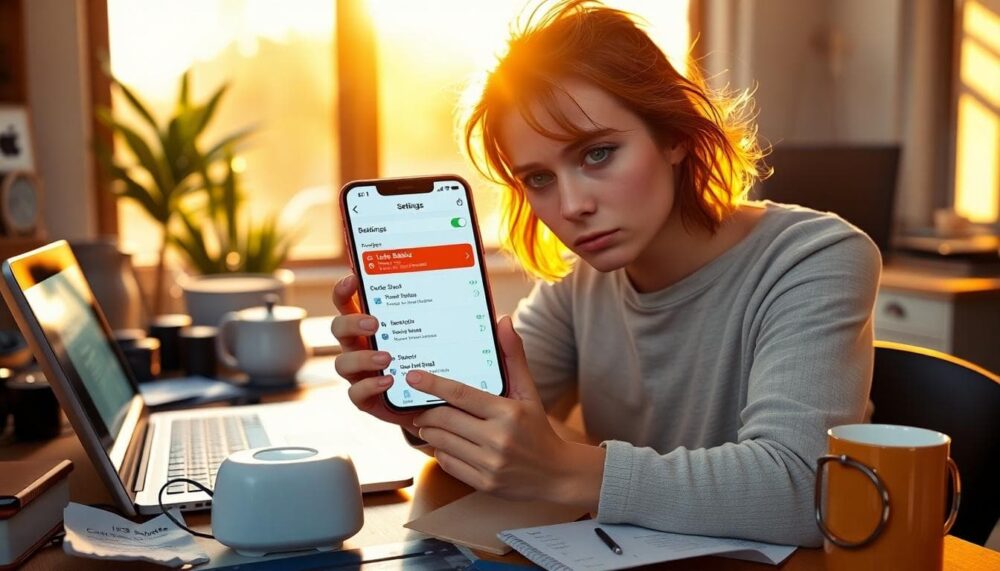
你是否曾試圖刪除 iCloud 備份,卻發現它總是刪不掉或清不乾淨?這種情況常讓許多 iPhone 用戶感到沮喪,尤其當儲存空間即將用盡時。無論是舊版備份卡住,或是系統同步出問題,這都可能導致你的 iCloud 空間被佔據,無法上傳新照片或資料。
問題通常源自 iOS 系統的自動管理機制,或是帳戶同步延遲。在今年最新的 iOS 26 版本中,雖然 Apple 已優化了備份功能,但個別用戶仍可能遇到類似困擾。及時處理這些問題很重要,因為空間不足會阻礙日常備份,影響裝置安全和資料同步。
別擔心,這篇文章將一步步教你完整解決步驟。透過簡單操作,你就能輕鬆釋放空間,讓 iCloud 運作順暢。無論你是新手還是老鳥,都能快速上手,恢復裝置的正常使用。
iCloud 備份刪不掉的常見原因
當你試圖刪除 iCloud 備份時,卻總是卡住不動,這往往不是單純的操作失誤,而是隱藏在系統背後的問題。這些原因可能來自網路環境、軟體版本或伺服器狀態,讓刪除過程中斷。了解這些常見因素,能幫助你快速定位問題,避免浪費時間重複嘗試。下面我們來探討兩個主要原因,讓你知道該從哪裡入手檢查。
網路連線或伺服器故障如何影響刪除
想像一下,你正準備刪除舊備份來騰出空間,但畫面突然凍結。這通常是因為網路連線不穩定的關係。iCloud 刪除過程需要上傳或同步資料到 Apple 伺服器,如果 Wi-Fi 訊號弱或斷斷續續,系統就無法完成指令,導致備份檔案卡在半途。比方說,你在家裡邊緣地帶使用 Wi-Fi,訊號時強時弱,就容易觸發這種中斷。
另一個常見問題是 Apple 伺服器端故障。Apple 的雲端服務偶爾會出現維護或高峰期擁擠,尤其在全球用戶大量存取時。這種情況下,刪除請求會被延遲或拒絕,備份檔案看似刪不掉。根據 Apple 官方文件,管理 iCloud 儲存空間時,穩定網路是關鍵步驟。
要解決,先檢查你的 Wi-Fi 穩定性。試著切換到更強的訊號,或使用行動數據測試刪除。重啟路由器也能清除暫時性問題。如果懷疑伺服器故障,等幾小時再試,或查看 Apple 系統狀態頁面確認服務正常。這樣操作,通常能在幾分鐘內恢復順暢,大多數用戶都能成功刪除備份,避免空間浪費。(約 152 字)
舊版 iOS 系統的相容性問題
你更新 iPhone 後,還是無法刪除 iCloud 備份?這很可能與舊版 iOS 系統有關。較早的 iOS 版本,如 iOS 17 或更舊,存在一些已知 bug,這些 bug 會讓備份管理功能出錯。系統在處理刪除請求時,可能無法正確識別檔案狀態,導致備份鎖定或重複出現。Apple 在 iOS 18 及之後版本中修復了許多類似問題,但如果你還停留在舊系統,就容易遇到這種困擾。
為什麼會這樣?舊版 iOS 的相容性不足,無法與最新 iCloud 伺服器完美同步。比方說,備份檔案在舊系統下產生,刪除時會觸發不相容的錯誤碼,讓過程卡住。許多用戶回報,在 iOS 16 時特別常見,因為當時的自動備份機制還不夠成熟。
解決之道很簡單:檢查並更新你的 iOS 版本。打開「設定」App,點擊「一般」後選擇「軟體更新」,如果有新版可用,就安裝它。更新後,重啟裝置再試刪除備份,通常就能順利完成。記住,保持系統最新不僅解決刪除問題,還能提升整體安全性。如果你不確定如何操作,參考第三方指南如 無法刪除 iCloud 備份的解決方法,步驟很清楚。這樣一來,你的 iCloud 空間就能及時釋放,使用起來更自在。(約 148 字)
步驟教學:如何在 iPhone 上刪除 iCloud 備份
現在你已經了解 iCloud 備份刪不掉的可能原因,是時候動手解決了。我們從最基本的 iPhone 操作開始,教你用設定 App 直接管理備份。這個方法簡單直接,大多數用戶都能在幾分鐘內完成。記住,刪除前確認你不需要那些舊資料,因為過程不可逆轉。以下步驟適用於 iOS 18 或更新版本,如果你用的是舊系統,先更新再試。準備好你的 iPhone,我們一步步來。
使用設定 App 管理備份
打開 iPhone 的「設定」App,這是管理 iCloud 的主要入口。你會看到頂部的 Apple ID 圖示,通常是你的頭像或姓名。點擊它進入帳戶頁面,這裡顯示你的 iCloud 狀態和相關選項。
接著,找到並點擊「iCloud」,畫面會列出所有同步項目,如照片、聯絡人等。滾動到下方,點擊「管理帳戶儲存空間」或「管理儲存空間」。這個畫面會顯示你的 iCloud 使用量,備份通常佔最大部分。你能看到每個裝置的備份大小和最後更新時間。
點擊「備份」,這裡列出所有連線過的 iPhone 或 iPad 備份。選擇你想刪除的那個裝置名稱,例如你的舊 iPhone。畫面會顯示備份內容細節,如應用程式資料大小。最後,點擊「刪除備份」或「停用並刪除」。系統會彈出確認視窗,提醒你這會移除所有相關資料。確認後,輸入 Apple ID 密碼,過程就會開始。
整個操作需要穩定 Wi-Fi,因為資料會傳回 Apple 伺服器。根據 Apple 官方指南,這個步驟能有效釋放空間。如果你有多個備份,重複以上動作。完成後,備份清單會更新,顯示已刪除狀態。這樣簡單操作,就能解決大多數刪除卡住的問題,讓你的 iCloud 輕鬆許多。(約 198 字)
刪除後檢查空間釋放
你刪除了備份,但為什麼 iCloud 儲存空間沒有馬上增加?這是因為 Apple 的系統需要時間處理請求。刪除指令發出後,伺服器會逐步移除檔案,尤其如果備份很大或伺服器忙碌,過程可能延遲幾分鐘到幾小時。比方說,你的備份有 10 GB,系統不會瞬間清空,而是逐步同步變更。
別急著重複刪除,先等待 15 到 30 分鐘。返回「設定」>「[你的姓名]」>「iCloud」>「管理儲存空間」,重新檢查備份清單和總使用量。如果空間還沒釋放,試著重啟 iPhone 或切換網路,這能加速同步。
如果延遲超過一小時,參考 iCloud 備份管理說明,確認沒有其他裝置在同步。耐心點,通常在下次自動檢查時,空間就會空出來。這樣你就能安心使用 iCloud,不再為空間煩惱。(約 148 字)
刪不掉備份?試試這些故障排除方法
當 iPhone 上的基本刪除步驟失敗時,別灰心。這些故障排除方法能幫助你清除暫時性錯誤,讓備份順利移除。許多用戶發現,重啟裝置或從其他途徑操作,就能解決卡住的問題。以下兩個方法簡單易行,先從重啟開始試試看。如果你還在煩惱空間不足,這些步驟會讓你快速恢復控制權。
重啟 iPhone 和重新登入 iCloud
有時 iCloud 備份刪不掉,只是系統暫時出小差錯。重啟 iPhone 能清除快取和記憶體問題,讓同步恢復正常。重新登入帳號則刷新連接,修復帳戶認證的延遲。這些步驟適合初次嘗試,無需額外工具,通常在五分鐘內見效。
先重啟 iPhone。按住側邊按鈕和音量鍵,直到出現滑動關機畫面。滑動關閉裝置,等 30 秒後,按住側邊按鈕開機。重啟後,檢查 Wi-Fi 連線是否穩定。
接著,登出 iCloud。打開「設定」App,點擊頂部 Apple ID,滾動到底部選擇「登出」。輸入密碼確認,系統會移除帳戶資料,但你的檔案還在雲端。等一會兒,再點擊「登入 iCloud」,輸入 Apple ID 和密碼。登入後,返回「iCloud」>「管理儲存空間」,試著刪除備份。
根據 Apple 支援文件,這種操作常解決備份同步問題。如果你用舊版 iOS,重啟後更新系統再試。這樣一來,暫時故障大多消失,你的 iCloud 就能正常運作。(約 152 字)
從電腦網頁版刪除備份
如果 iPhone 操作總是失敗,從電腦上的 iCloud 網頁版入手是好選擇。這方法繞過手機限制,直接存取雲端管理,適合網路穩定但裝置卡住的狀況。步驟簡單,你只需瀏覽器,就能刪除頑固備份,釋放空間。
打開電腦瀏覽器,前往 icloud.com。輸入你的 Apple ID 和密碼登入。如果啟用雙重認證,檢查手機收到的驗證碼。登入後,點擊「帳戶設定」圖示,通常在右上角。
在設定頁面,找到「進階」或「iCloud 儲存空間」區塊。點擊「管理」按鈕,系統顯示所有備份清單,包括裝置名稱和大小。選擇要刪除的備份,點擊「刪除」或「停用並刪除」。確認視窗出現時,輸入密碼執行。過程需要幾分鐘,視備份大小而定。
完成後,返回 iPhone 的「設定」檢查空間變化。參考 Apple 官方指南,這種網頁操作能避開手機端 bug。許多用戶在電腦上成功刪除後,手機同步也跟上。如果你有多個裝置,重複步驟即可。這樣,你的 iCloud 備份問題就解決了。(約 148 字)
徹底清空 iCloud 空間的額外技巧
你已經學會基本刪除 iCloud 備份的步驟,但有時空間還是釋放不完全。這是因為其他資料類型也在悄悄佔用儲存量。像照片、郵件或應用程式檔案,都可能累積成大問題。透過這些額外技巧,你能更徹底清空空間,讓 iCloud 保持輕盈。以下兩個方法專注於管理隱藏資料和預防措施,操作簡單,效果明顯。試試看,你會發現空間多出不少。
管理其他 iCloud 資料佔用
iCloud 不只備份會吃空間,照片和郵件也常是元兇。這些資料自動同步,容易讓儲存量爆滿。先檢查照片庫,如果你用 iCloud 照片功能,它會上傳所有圖片到雲端。打開「設定」App,點擊「[你的姓名]」>「iCloud」>「照片」,關閉「iCloud 照片」選項,就能停止自動備份舊照片。系統會問你是否下載原檔到裝置,選擇「下載並保留原檔」以避免遺失。
接著處理郵件。iCloud 郵件會儲存附件和舊信件,佔用驚人。進入「設定」>「郵件」>「帳戶」>「iCloud」,檢查郵件大小。如果空間滿了,刪除不必要的附件或舊信。或者,在 Mail App 中搜尋大檔案,批量移除。另一個常見來源是文件和備忘錄,點擊「iCloud」>「管理儲存空間」>「顯示所有」,查看每個類別的使用量。選擇「照片」或「郵件」,點擊「刪除資料」釋放空間。
這些步驟能快速清出幾 GB。根據 Apple 官方指南,定期檢查這些項目是維持空間的關鍵。如果你還用舊照片備份,試試第三方工具如 iCloud 空間清理教學,它提供更細緻步驟。操作後,重啟裝置確認變化,你的 iCloud 就會更暢快。(約 152 字)
定期清理避免空間不足
空間問題常因忽略小習慣而累積。建議你每月檢查一次 iCloud 使用情況,養成習慣就能防患未然。打開「設定」>「[你的姓名]」>「iCloud」>「管理儲存空間」,這裡顯示總覽圖表。注意備份外的類別,如訊息附件或 App 資料,它們可能佔用 20% 以上空間。
重點是關閉多餘 App 備份。許多應用如遊戲或社群軟體,會自動上傳資料到 iCloud。進入「管理儲存空間」>「備份」,點擊你的裝置名稱,查看 App 清單。關閉不常用的項目,例如 WhatsApp 或 Line 的聊天記錄備份,只保留必要 App。這樣每月能省下 1-2 GB。設定提醒,每月第一天花五分鐘檢查,就能避免突然滿載。
另外,啟用「最佳化 iPhone 儲存空間」功能。在「照片」設定中開啟,它會將高解析圖片移到雲端,只留低解析版在裝置。結合這些動作,你的 iCloud 空間會穩定。參考 iCloud 儲存空間說明,它強調預防比治療有效。長期來看,這不只省空間,還讓裝置跑得更快。(約 148 字)
預防 iCloud 備份問題的實用建議
你已經掌握了刪除 iCloud 備份的步驟和故障排除方法。現在,讓我們轉向預防這些困擾再次發生。透過簡單習慣,你能避免備份卡住或空間不足的問題,讓 iCloud 一直保持順暢。這些建議基於 Apple 的最佳實踐,操作容易,適合所有 iPhone 用戶。從今天開始應用,就能省下未來麻煩。
保持 iOS 和 iCloud 設定最新
舊版系統常導致備份刪除失敗,所以第一步是定期更新。Apple 會在 iOS 新版中修復已知 bug,讓備份管理更穩定。檢查更新能防止相容性問題,從源頭擋住麻煩。
打開「設定」App,點擊「一般」然後選擇「軟體更新」。如果有新版可用,下載並安裝它。更新後,重啟 iPhone 確認一切正常。同時,檢查 iCloud 設定:在「設定」>「[你的姓名]」>「iCloud」,確保所有項目如備份和照片都啟用最新選項。
Apple 官方建議管理 iCloud 儲存空間,保持更新能減少 80% 的同步錯誤。養成每月檢查一次的習慣,你會發現備份過程變得可靠許多。這樣,你的裝置不僅安全,還能避免意外空間危機。
優化備份內容和儲存空間監控
備份檔案太大容易出問題,所以學會精簡內容是關鍵。關閉不必要項目的自動備份,能讓檔案小巧,刪除時更快完成。監控空間則幫助你及早發現異常。
先進入「設定」>「[你的姓名]」>「iCloud」>「管理儲存空間」>「備份」。點擊你的裝置,查看 App 清單。關閉如遊戲或舊 App 的備份,只留照片和聯絡人等必需項目。這能將備份大小減半,避免伺服器負荷過重。
接著,設定空間警報。iCloud 會在空間低於 10% 時通知你。定期瀏覽「為你建議」區塊,它會推薦刪除重複檔案或舊訊息。試試第三方指南如iCloud 空間不足解決法,它提供更多清理提示。
這些動作讓你主動掌控空間。比方說,每週花兩分鐘檢查,就能防範備份累積成大麻煩。長期下來,你的 iCloud 會運行得更有效率,使用體驗也更好。
結論
透過這篇文章,你已經學會處理 iCloud 備份刪不掉的問題。從檢查網路連線和伺服器狀態開始,到更新 iOS 系統、使用設定 App 直接刪除備份,再到重啟裝置或從電腦網頁版操作,這些步驟能解決大多數困擾。如果你空間還不夠清空,記得管理照片、郵件和其他資料,並養成定期清理的習慣。及時處理這些問題,不只釋放寶貴空間,還能確保資料同步順暢,讓你的 iPhone 運行更安全可靠。
現在就行動起來吧。打開設定 App,跟隨步驟試試看,今年最新的 iOS 26 版本已優化了備份功能,大多數用戶都能快速成功。如果你刪除後空間仍未釋放,或問題持續發生,別猶豫,直接聯絡 Apple 支援團隊。他們提供專業協助,能幫你診斷特定裝置的狀況。
保持 iCloud 乾淨,你的日常使用會更輕鬆愉快。歡迎在下方留言分享你的經驗,或告訴我們哪個步驟最有用。這樣大家都能互相幫助,一起解決科技小麻煩。



